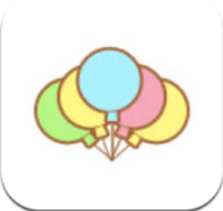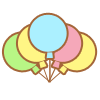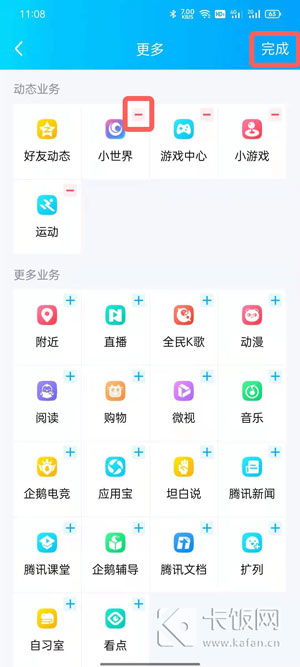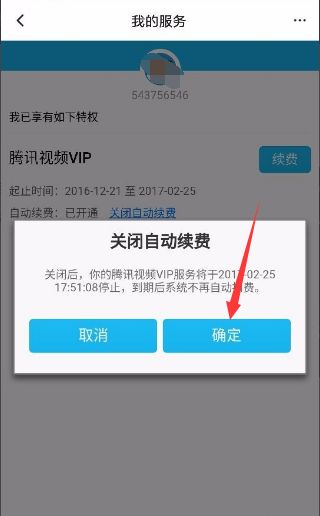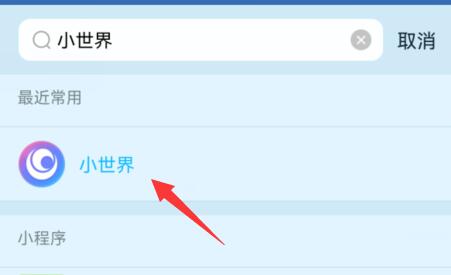荣耀手机怎样关闭导航栏功能?
在智能手机的日常使用中,导航功能是一项非常实用的特性,能够帮助用户快速定位、查找路线和进行导航。然而,有时候我们可能并不需要这一功能,特别是在使用荣耀手机时,有些用户可能希望关闭导航功能以提升手机的流畅性或避免误操作。本文将从多个维度来讲解荣耀手机如何关闭导航功能,帮助用户更好地理解和操作。
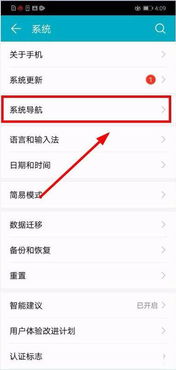
关闭悬浮导航功能
首先,最常见的导航功能之一是悬浮导航,它在屏幕上显示一个悬浮按钮,用户可以通过点击或拖动该按钮来进行导航操作。如果希望关闭这一功能,可以按照以下步骤进行:

1. 打开设置:

首先,在荣耀手机的主屏幕上找到并点击“设置”图标,进入手机的设置功能界面。
2. 进入系统和更新:
在设置功能界面的最下方,找到并点击“系统和更新”选项。
3. 打开系统导航方式:
在系统和更新的功能界面中,找到并点击“系统导航方式”选项。
4. 关闭悬浮导航:
在系统导航方式内,找到“悬浮导航”功能,并将其设置为“关闭”状态。
通过以上步骤,悬浮导航功能将被成功关闭。需要注意的是,如果之后需要重新启用悬浮导航,只需重复上述步骤,将“悬浮导航”功能重新设置为“开启”状态即可。
关闭手势导航功能
除了悬浮导航,荣耀手机还支持手势导航功能,它允许用户通过滑动屏幕边缘来进行导航操作。如果希望关闭手势导航功能,可以按照以下步骤进行:
1. 打开设置:
同样,首先在手机的主屏幕上找到并点击“设置”图标。
2. 进入系统和更新:
在设置功能界面的最下方,找到并点击“系统和更新”选项。
3. 打开系统导航方式:
在系统和更新的功能界面中,找到并点击“系统导航方式”选项。
4. 选择其他导航方式:
在系统导航方式内,找到“手势导航”功能,并将其取消勾选。此时,手机会提示选择其他导航方式,如“屏幕内三键导航”或“悬浮导航”等。
5. 确认选择:
选择适合自己的导航方式后,点击“确定”或“保存”按钮,即可完成手势导航功能的关闭。
通过以上步骤,手势导航功能将被成功关闭,并切换到其他导航方式。如果用户希望重新启用手势导航,只需重复上述步骤,并将“手势导航”功能重新勾选即可。
第三方应用全屏下的悬浮导航处理
在一些情况下,当使用第三方应用时,如果应用短暂进入全屏模式,可能会误认为全屏界面并隐藏悬浮导航。针对这种情况,荣耀手机提供了相应的解决方案:
1. 首次提示:
当第三方应用首次进入全屏模式时,系统会弹出提示:“全屏界面下,悬浮导航隐藏”。
2. 重新显示悬浮导航:
如果用户需要调用悬浮导航,可以从界面顶部下拉,悬浮导航将再次显示。
3. 退出全屏界面:
如果用户希望进行其他操作或返回主屏幕,可以先使用虚拟导航或手势导航退出全屏界面,然后悬浮导航将恢复正常使用。
此外,如果悬浮导航被意外终止或无法正常使用,用户可以尝试以下方法进行恢复:
1. 下拉快捷菜单:
在下拉快捷菜单中选择悬浮导航,尝试重新启用。
2. 进入设置:
进入设置,搜索并进入悬浮导航选项,打开悬浮导航的开关。
3. 应用管理:
进入设置,搜索并点击应用管理,进入“显示系统程序”,搜索并进入悬浮导航应用,点击“存储”,选择“删除数据”。删除数据后重启手机,再次点击悬浮导航会弹出悬浮导航介绍,但不影响正常使用。
注意事项
在关闭导航功能时,用户需要注意以下几点:
1. 备份数据:
在进行系统导航方式的更改或删除悬浮导航数据之前,建议备份手机中的重要数据,以防万一。
2. 了解功能:
在关闭导航功能之前,建议先了解各种导航方式的特点和操作方法,以便在需要时能够灵活切换。
3. 兼容性问题:
有些第三方应用可能与荣耀手机的导航功能存在兼容性问题,导致导航功能无法正常使用。如果遇到这种情况,建议更新应用版本或联系应用开发者解决。
4. 性能影响:
虽然关闭导航功能可能会提升手机的流畅性,但过于频繁地更改系统设置也可能对手机性能造成一定的影响。因此,建议用户根据自己的实际需求合理使用导航功能。
总结
通过以上多个维度的讲解,我们详细了解了荣耀手机如何关闭导航功能。无论是关闭悬浮导航还是手势导航,用户都可以通过简单的设置操作来实现。同时,我们也提供了一些解决第三方应用全屏下悬浮导航隐藏问题的
- 上一篇: 一键解锁:如何轻松查询医生执业注册信息
- 下一篇: 如何正确养护豚鼠?
-
 途途课堂怎样关闭后台音频播放功能?资讯攻略11-24
途途课堂怎样关闭后台音频播放功能?资讯攻略11-24 -
 苹果手机QQ如何关闭小世界功能?资讯攻略11-11
苹果手机QQ如何关闭小世界功能?资讯攻略11-11 -
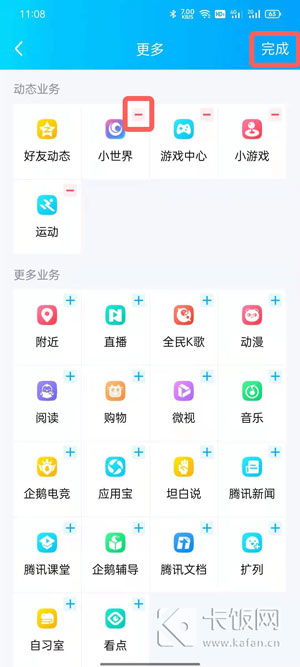 如何轻松关闭QQ的“小世界”功能?资讯攻略11-08
如何轻松关闭QQ的“小世界”功能?资讯攻略11-08 -
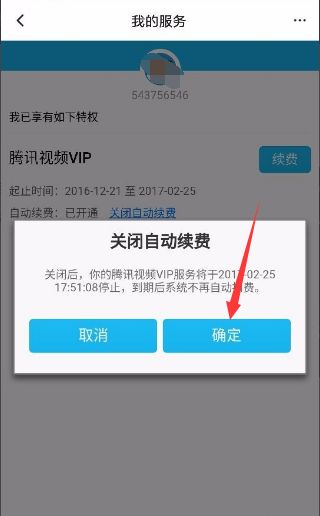 腾讯视频APP怎样取消会员自动续费?资讯攻略11-13
腾讯视频APP怎样取消会员自动续费?资讯攻略11-13 -
 找不到QQ主页底部导航栏的'小世界'?快来看看解决方法!资讯攻略11-10
找不到QQ主页底部导航栏的'小世界'?快来看看解决方法!资讯攻略11-10 -
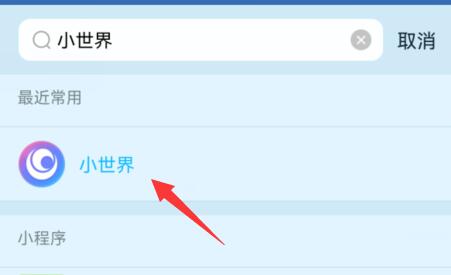 轻松学会!QQ小世界关闭步骤详解资讯攻略11-07
轻松学会!QQ小世界关闭步骤详解资讯攻略11-07